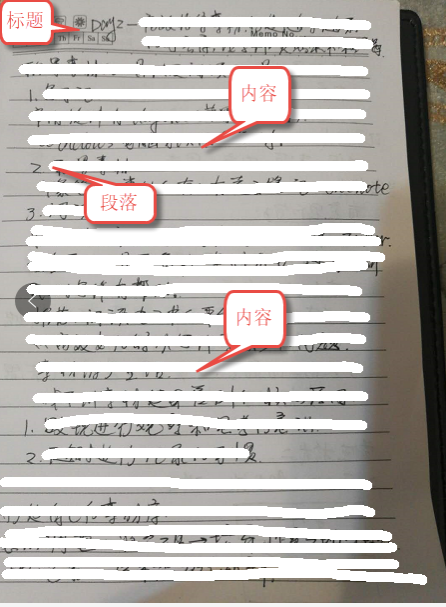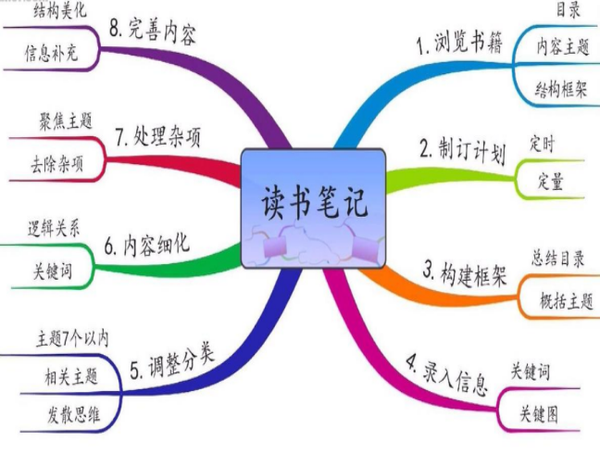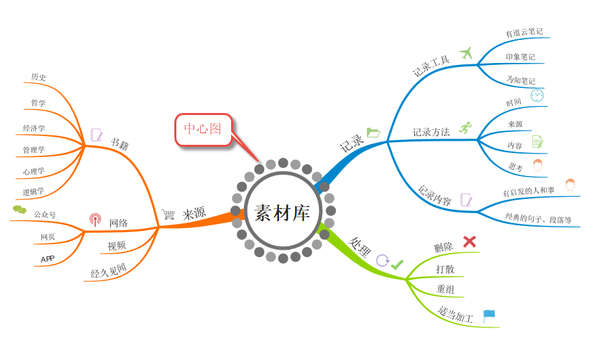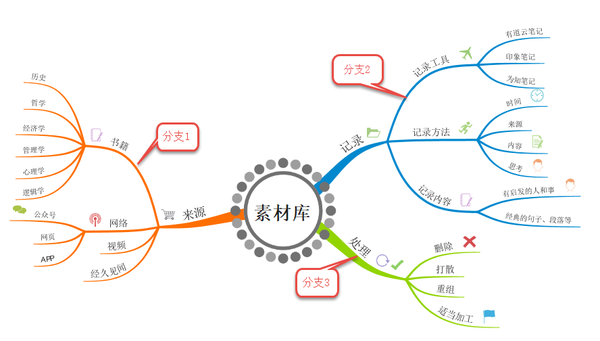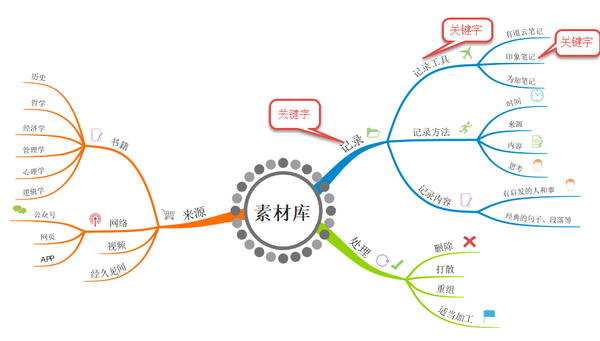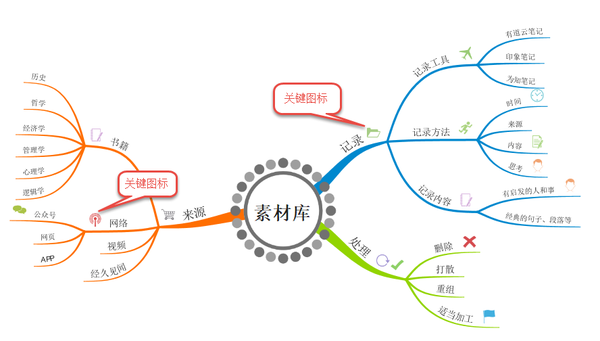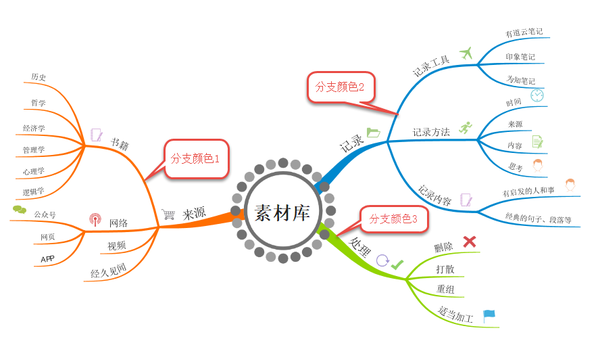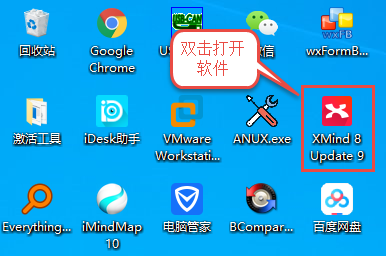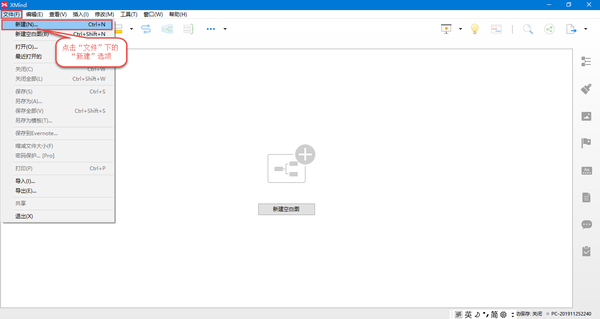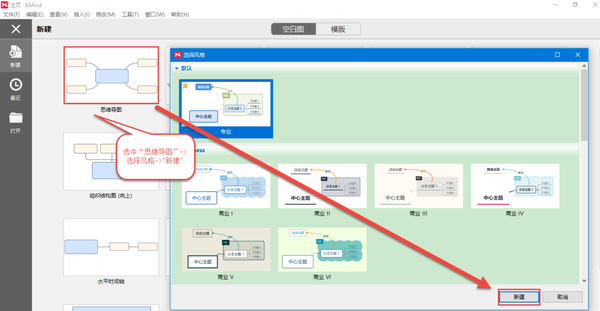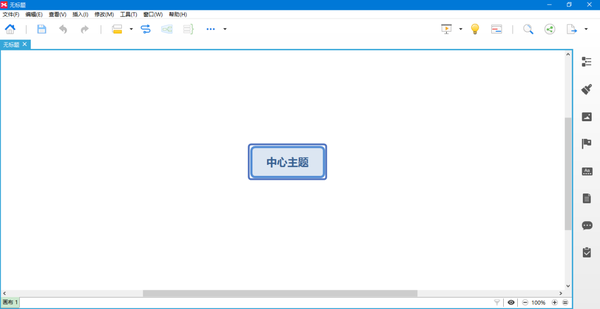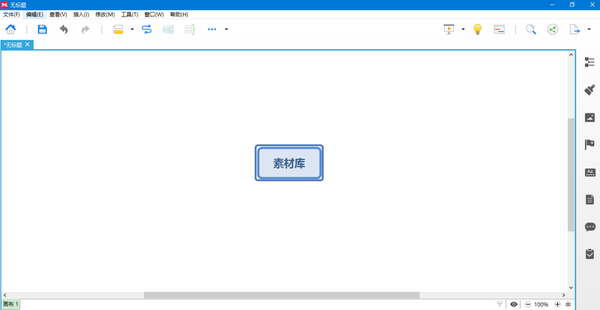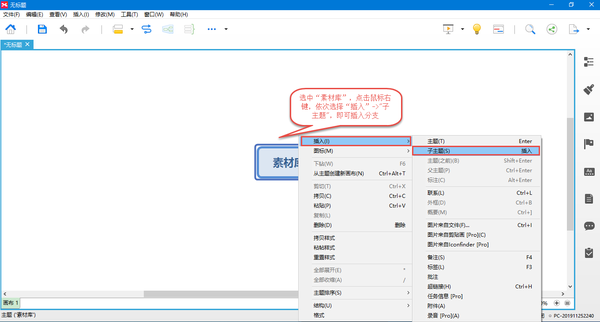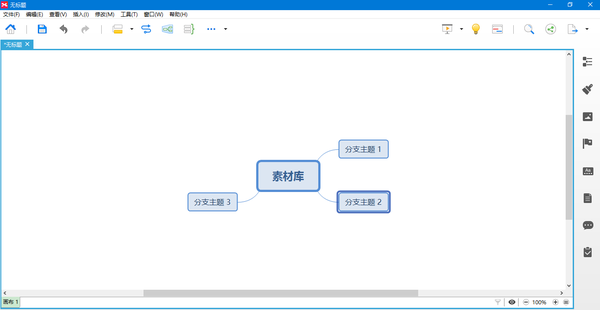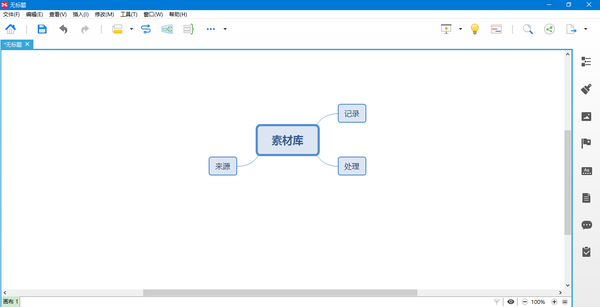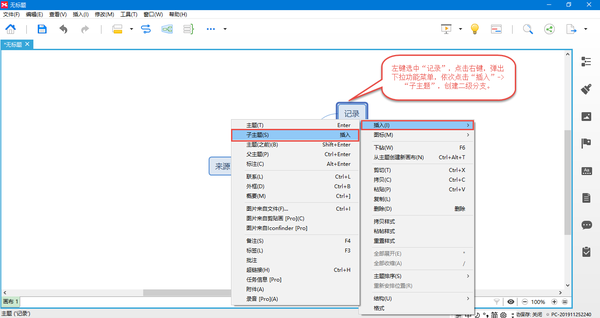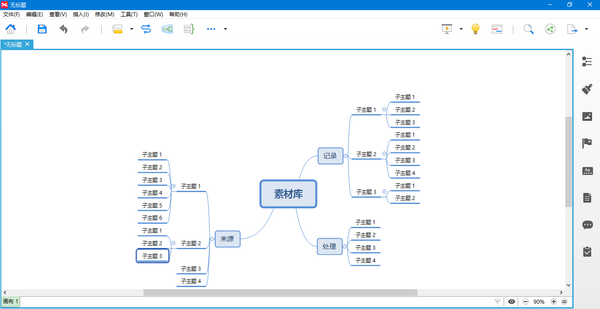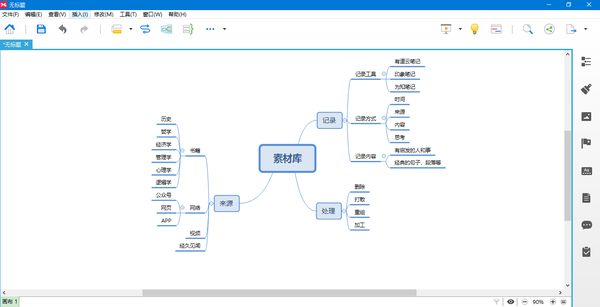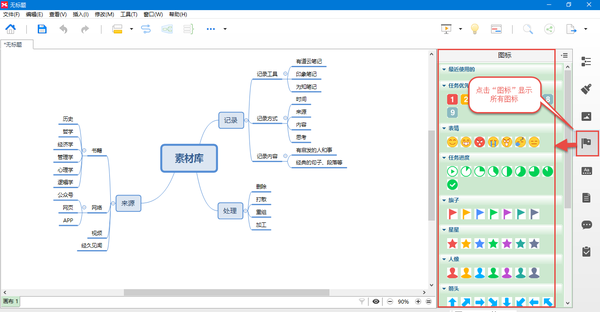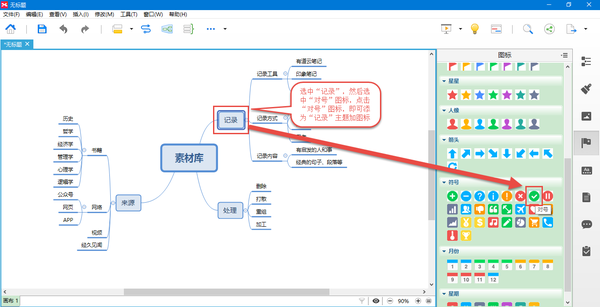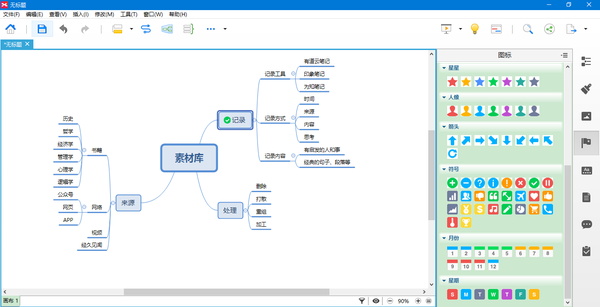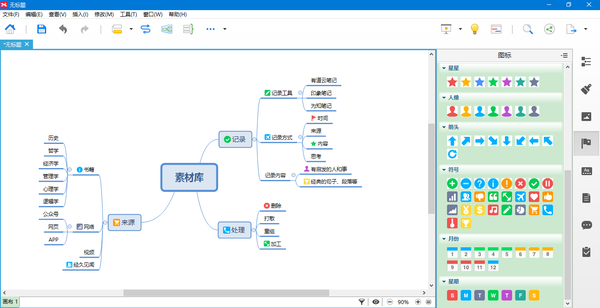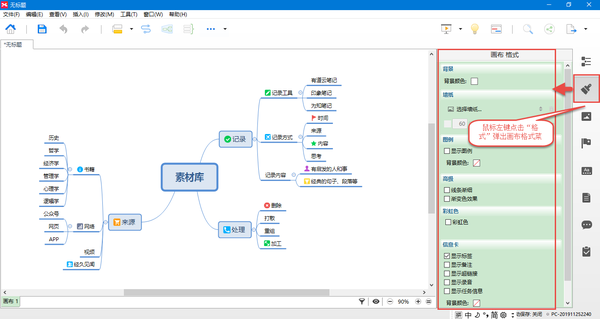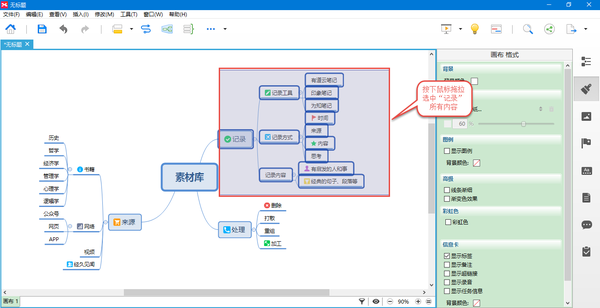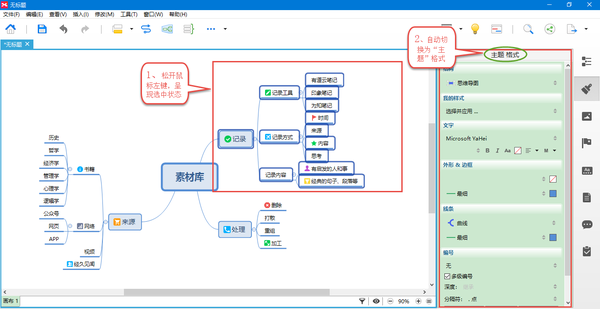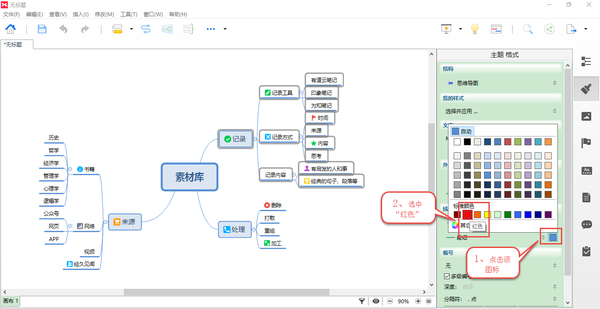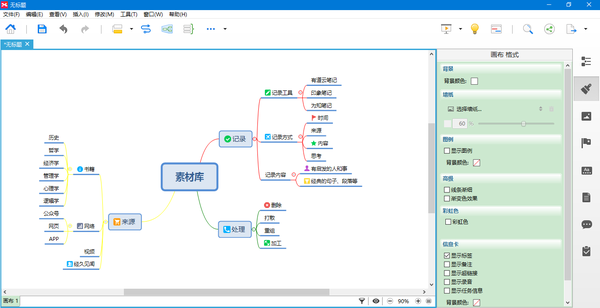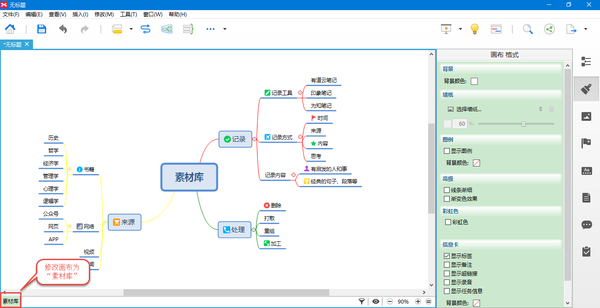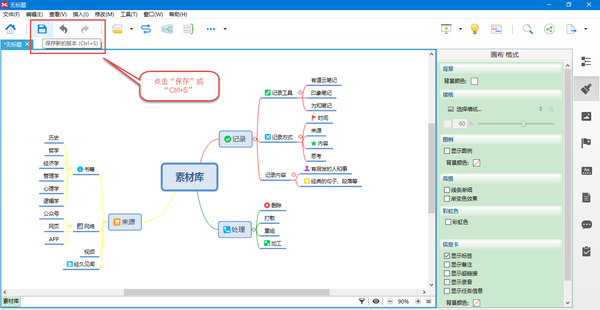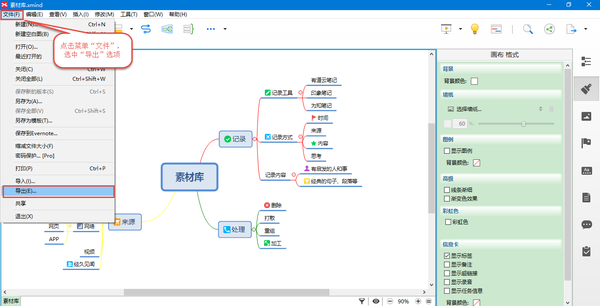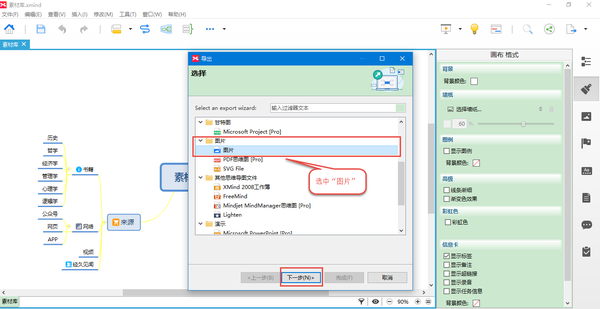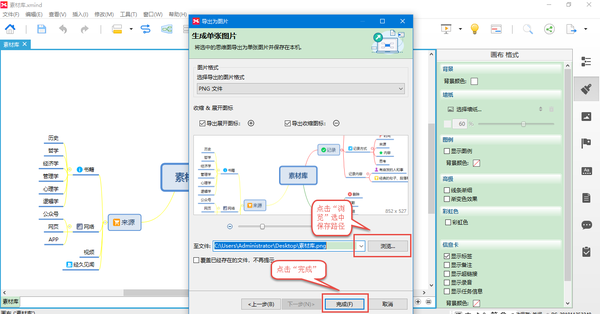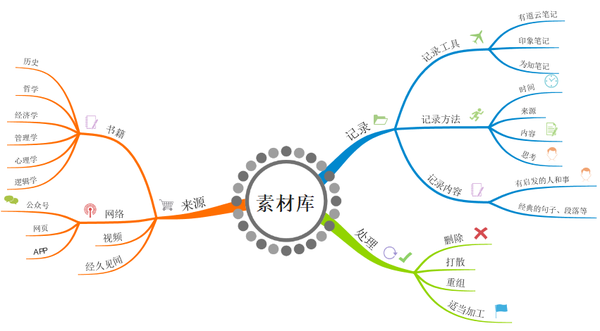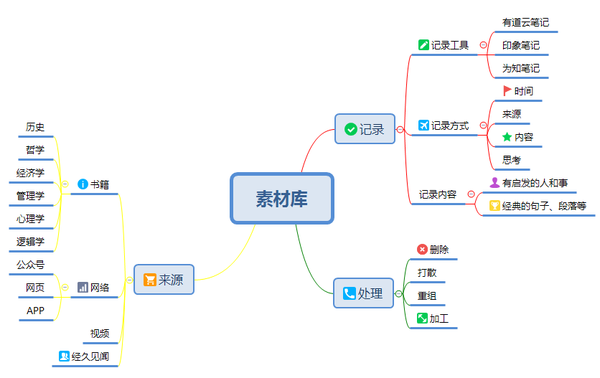思维导图怎么学怎么用(思维导图的使用方法)
我们日常生活中使用思维导图的地方越来越多,为我们的工作生活带来了便利。
接下来从以下方面讲解。
第一,了解思维导图
思维导图是一种发散结构的可视化思考工具,我们可以把它形象的称之为思维地图或者思维笔记。
第二,思维导图的优点
大家可以对比一下两个读书笔记。
我们可以很明显的看到。用思维导图做的笔记,一目了然。层次分明。关键词精炼, 容易记忆。而且不会造成视觉疲劳。
第三,思维导图的绘制技巧
①绘制中心图。
中心图就是思维导图中间最大的图像,它是中心图,它的主要作用就是形象的表达中心主题。那么我们如何选择中心图?很多情况下,我们从标题中就可以提炼中心主题,比如,高效收集素材,打造随用随取的内容库,让写作灵感永不枯竭,在这里,我提取为素材库三个字。看到素材库三个字,我就能知道,这个笔记的内容就是以围绕素材库。
②绘制分支。绘制分支。
分支是位于中心图4周的,像树干一样的脉络结构。它们的主要作用是表达大脑整个发散思维的过程。有二级分支。三级分支等
那么我们如何选择分支?
很简单,我们只需要在你想表达的句子中提炼关键词就可以了。
注意主分支上的关键词,要明显大于其他分支上的关键词,这样阅读起来更有层次性和发散性。
关键词的颜色首选黑色。
关键词的获取方式有两种,一种是发散思维,另一种是分析提取
好的演讲稿,书本等,一般围绕一个中心思想,作者会从其他方面去阐述。
我们可以从目录,小标题等内容中。轻松的提炼出来,比如,高效收集素材,打造随用随取的内容库,让写作灵感永不枯竭,这里我提取了来源记录,处理三个分支。
这里要注意关键词,分支关键词的字数应尽可能的少,在绘制思维导图时,不同分支的颜色也不一样,便于识别。
第四,如何令我们的思维导图更加的有新意
1,在分支上加上图像。
这些图像它们的作用很多,比如缓解视觉疲劳,提高大脑专注力,标记关键词,辅助记忆等等。
2,用颜色来丰富分支。
一副完整的思维导图中,颜色是必不可少的重要元素。它可以分类信息,缓解视觉疲劳,激发大脑的活跃度,它是思维的润滑剂。
这里要注意:主分支要和其他关联的次级分支颜色统一,也就是主次统一,这样有助于大脑通过颜色快速分类。
第五,操作步骤
我们可以在官网上下载x-mind。手机APP也可以下载x-mind。
1.首先我们先打开软件。
2.点击菜单文件,选中新建选项。
3.选中思维导图,并点击完成按钮。
新建好的思维导图如下。
4.现在我们双击创建中心主题
我们把主题的内容呢,改为素材库。
5.现在我们来创建分支。
我们我们的鼠标选中素材库,点击鼠标右键,弹出下拉菜单,依次选择插入子主题,即可插入分支,
6.我们依次插入三个分支。
在这里我选用了来源记录处理三个关键词。
7.修改分支关键词:
接着我们选择记录,点击鼠标右键,弹出下拉菜单,然后依次选择插入子主题,即可插入二级分支。
大家这里可以看到记录,记录的右侧有一个主题,那么这个就是他的分支,同样道理,根据笔记的要求可以插入多个二级,三级等分支。
8.那么现在我们来修改分支的关键词。
六, 创新思维导图,更加直观美观
这里我们可以选择一些图标。
点击右侧的投票按钮,系统会分类显示各种图标。这里我们以记录为例。鼠标选中记录,然后用鼠标的左键点击符号上面的勾图标
松开鼠标左键即可。
按照上面的方法,根据你的需要,添加你需要的你想要的图标。
现在我们来修改一下分支的颜色,
为了加强识别度可以为记录处理来源分支的连接线,设置不同的颜色,点击右侧格式按钮,系统会显示画布格式。
按下鼠标左键,以拖拉的方式选中记录,分支所有的内容。
之后松开鼠标左键,系统中显示的所有内容都已经切换为你需要的主题格式了。
选中线条里面的,选中线条颜色按钮,系统弹出颜色选择框,根据个人的喜好选择你喜欢的颜色,这里我选择的是红色。
各个分支的修改颜色效果如下图:
七,保存
那么当我们操作好了思维导图以后呢,我们要记得保存。
①鼠标左键双击左下角的名称
修改画布的名称为素材库。
②鼠标左键单击保存,或者按快捷键CTRL s保存文件。
八,导出思维导图
我们可以把思维导图,导出各种格式,下面以导出图片为例。
①首先用鼠标左键点击左上角菜单中文件,在其下拉菜单中选中导出。
②在弹出的对话框中选中图片,并点击下一步按钮
③选中保存路径,并点击完成按钮,将自动导出为素材库.png
九,笔记实例。
下面的两幅图是根据写作课程高效收集素材,打造随用随取的内容库,让写作灵感永不枯竭的演讲稿,做的学习笔记。
由于时间水平等因素,这两幅图做的不是很美观,本地没有合适的图片库,就将就用了系统自带的图标。欢迎大家提出建议,一起学习。